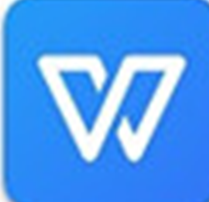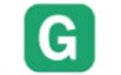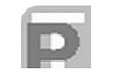-
codeblocks
- 版本:
- 类别:系统软件
- 大小:35.64MB
- 时间:2024-07-27
软件介绍
codeblocks是一款功能非常齐全的语言开发平台。这款软件开放所有源代码。小巧的尺寸绝对是您使用c++的最佳软件。感兴趣的朋友们赶快来下载吧。
软件特色
1、代码块支持庄子和GNU/Linux,它的开源功能使庄子用户无需依赖vs.NET就可以创建跨平台的C应用程序。
2、代码块模板包括控制台应用程序、DirectX应用程序、动态链接库应用程序、FLTK和GLFW、Irrlicht项目、OGRE应用程序和OpenGL也支持用户自定义的项目模板。
3、包括SmartWin应用程序、静态库、Win32图形用户界面应用程序、sizer和wxSmith项目。
4、代码块支持语法醒目的显示、代码完成(现在正在重新设计)、项目管理、项目构建和调试。
5、代码块支持插件,包括代码格式工具样式。代码分析器;类向导;代码自动完成;统计代码。
6、编译器选择;将字符串复制到剪贴板。调试器;文件扩展名sub-processor;DevPak更新/安装程序。
7、拖拽滚动,源导出,帮助插件,配置键盘快捷键,插件向导。要做的事情清单wxSmith;WxSmithMIME插件;WsSmith项目向导插件窗口7外观。
快捷键
1、Ctrl+L 剪切选中行
2、F11 切换源文件与头文件
3、F10 全屏
4、Ctrl+Shift+B 括号匹配
5、按下ATL,再拖动鼠标,可以实现部分选择
6、Ctrl+B 添加书签,ALT+PageUp和PageDown可以切换书签。
7、Ctrl+G 到达指定行
8、ALT+G 到达指定文件
9、Ctrl+Alt+G 到达指定函数(支持头文件中的函数定义)
10、Ctrl+PageUp 到达上一个函数
11、Ctrl+PageDown 到达下一个函数
使用方法
步骤1:Code::Blocks主菜单“文件”→“新建”→“项目…” 弹出如下对话框中,开始“Console Application”。
步骤2:如果出现向导的“欢迎界面”,直接点击下一步。
步骤3:出现用于选择语言的对话框,选择“C++”,下一步。
步骤4:出现选择文件夹的对话框,在“项目标题”中输入“HelloWorld”。两单词连写,不包括双引号。本步操作结果将会在“我的文档”中“CodeBlocks Projects”目录下,新建一个名称为“HelloWorld”的目录。
步骤5:出现编译器选项对话框。在“编译器”中选择“GNU GCC Compiler”。其下则默认“Debug”与“Release”两个编译目标都是默认选中的,不必改变,通常我们都需要调试和发行两个版本,就算是一个Hello Word的简单程序。按下“完成”。
步骤6:必要时按下“Shift + F2”,出现“Management”侧边栏
步骤7:双击上图所示的main.cpp,将打开该文件。暂时我们还并不需要修改它。
步骤8:主菜单“构建”→“构建”。或者,用热键Ctrl+F9,完成编译。
步骤9:再按Ctrl + F10,运行。(9、10步也可以通过工具栏实现,请读者自行熟悉)。下面是运行结果图:
步骤10:其中“Hello world!”是我们程序的输出。下面的内容是Code::Blocks为了方便我们调试而增加的内容(本来该程序运行后,就直接退出),包括显示了程序运行用时,以及提示“按任意键退出”。
热门搜索
软件排行榜
- 最新排行
- 最热排行
- 评分最高